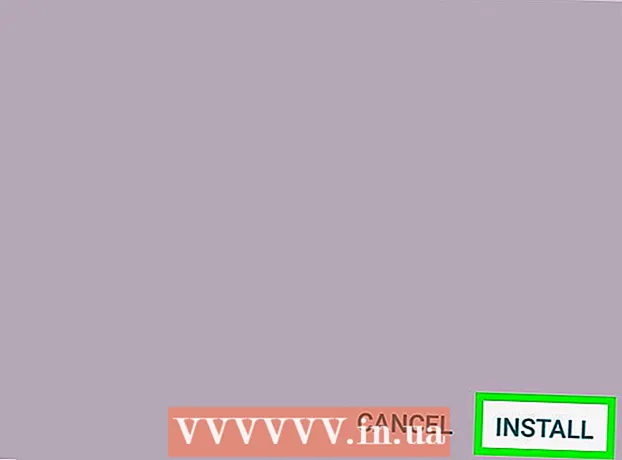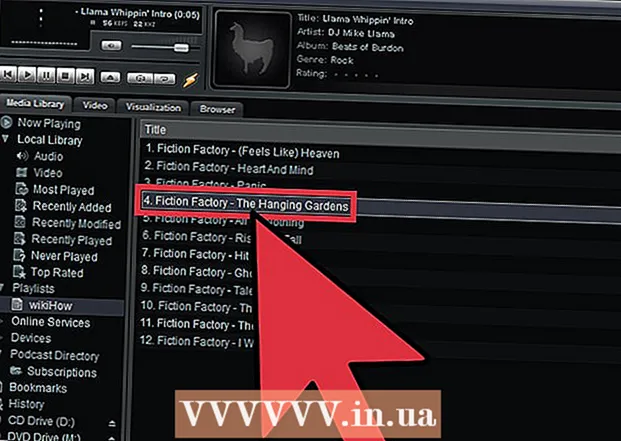ກະວີ:
John Stephens
ວັນທີຂອງການສ້າງ:
21 ເດືອນມັງກອນ 2021
ວັນທີປັບປຸງ:
1 ເດືອນກໍລະກົດ 2024

ເນື້ອຫາ
ການບັນທຶກແຟ້ມເອກະສານແມ່ນສ່ວນ ໜຶ່ງ ທີ່ ສຳ ຄັນໃນເວລາເຮັດວຽກກັບເອກະສານ, ຮູບພາບ, ວິດີໂອແລະເອກະສານອື່ນໆໃນຄອມພິວເຕີຂອງທ່ານ. ການປະຢັດວຽກຊ່ວຍໃຫ້ທ່ານສາມາດກັບໄປເຮັດວຽກຕໍ່ໄປ, ແບ່ງປັນເອກະສານກັບຄົນອື່ນ, ແລະປົກປ້ອງວຽກຂອງທ່ານຈາກອຸປະຕິເຫດແລະການເກີດອຸປະຕິເຫດ. ເບິ່ງຂັ້ນຕອນທີ 1 ຂ້າງລຸ່ມນີ້ເພື່ອຮຽນຮູ້ວິທີທີ່ດີທີ່ສຸດໃນການປະຢັດເອກະສານແລະເພີ່ມປະສິດທິພາບສູງສຸດ.
ຂັ້ນຕອນ
ວິທີທີ່ 1 ຂອງ 2: ປະກອບເປັນນິໄສການເກັບຮັກສາ
ບັນທຶກເລື້ອຍໆ. ບັນດາໂປແກຼມຄອມພິວເຕີມັກຈະຕົກຢູ່ບ່ອນທີ່ຮ້າຍແຮງທີ່ສຸດ. ສະນັ້ນທ່ານຄວນຫລີກລ້ຽງການສູນເສຍເອກະສານຂອງທ່ານໂດຍການປະຢັດເອກະສານເປັນປະ ຈຳ. ຖ້າທ່ານປ່ຽນລາຍລະອຽດຂອງເອກະສານແຕ່ບໍ່ຕ້ອງການຂຽນທັບຕົ້ນສະບັບ, ທ່ານສາມາດໃຊ້ຟັງຊັນ“ Save as” ເພື່ອເຮັດ ສຳ ເນົາທີ່ມີຊື່ ໃໝ່.
- ຫລາຍໆໂປແກຼມມີ ໜ້າ ທີ່ຊ່ວຍປະຢັດເອກະສານໂດຍອັດຕະໂນມັດໃນຊ່ວງເວລາທີ່ແນ່ນອນ. ນີ້ສາມາດຊ່ວຍປະຢັດທ່ານຈາກອັນຕະລາຍ, ແຕ່ບໍ່ຄວນທົດແທນການປະຫຍັດທີ່ໃຊ້ວຽກເລື້ອຍໆ.

ບັນທຶກເອກະສານດ້ວຍຊື່ທີ່ມີປະໂຫຍດ. ເມື່ອບັນທຶກເອກະສານເປັນຄັ້ງ ທຳ ອິດ, ໂປແກຼມຂໍໃຫ້ທ່ານໃສ່ຊື່ ສຳ ລັບເອກະສານ. ເລືອກຊື່ທີ່ສາມາດ ກຳ ນົດໄດ້ງ່າຍແລະມີຂໍ້ມູນທີ່ ສຳ ຄັນເຊັ່ນ: ວັນທີຫລືຜູ້ຂຽນເອກະສານ. ນີ້ຊ່ວຍໃຫ້ທ່ານຊອກຫາໄຟລ໌ໃນຄອມພິວເຕີຂອງທ່ານໄດ້ໄວເມື່ອຕ້ອງການ.
ກວດເບິ່ງຮູບແບບເມື່ອປະຢັດເອກະສານ. ເມື່ອທ່ານປະຫຍັດເອກະສານເປັນຄັ້ງ ທຳ ອິດຫຼືໃຊ້ ຄຳ ສັ່ງ "ບັນທຶກເປັນ" ເພື່ອເຮັດ ສຳ ເນົາສະບັບ ໃໝ່, ມີຫລາຍໆໂປແກຼມສະ ເໜີ ຄວາມສາມາດໃນການປ່ຽນຮູບແບບເອກະສານ. ທ່ານສາມາດເຮັດໄດ້ໂດຍການກົດປຸ່ມເມນູດ້ານລຸ່ມຂອງລາຍການ ສຳ ລັບຊື່ filenames.
- ການຈັດຮູບແບບແມ່ນຂັ້ນຕອນທີ່ ສຳ ຄັນໂດຍສະເພາະເມື່ອສົ່ງໄຟລ໌ໄປຫາຄົນທີ່ບໍ່ມີໂປແກຼມໂປຼແກຼມດຽວກັນກັບທ່ານ.

ຈັດຕັ້ງແຟ້ມເກັບມ້ຽນ. ລະບົບປະຕິບັດການສ່ວນໃຫຍ່ຈະສ້າງໂຟນເດີ Documents ເພື່ອບັນທຶກເອກະສານຕາມຄ່າເລີ່ມຕົ້ນ. ນີ້ຈະຊ່ວຍໃຫ້ທ່ານສາມາດ ກຳ ນົດບ່ອນເກັບມ້ຽນເອກະສານຂອງທ່ານ, ແຕ່ທ່ານກໍ່ຄວນໃຊ້ເວລາໃນການສ້າງລະບົບໄດເລກະທໍລີເພື່ອເກັບຮັກສາເອກະສານຂອງທ່ານ.- ໃຊ້ແຟ້ມເພື່ອຈັດຮຽງຕາມປະເພດເອກະສານ, ໂຄງການ, ວັນທີ, ຫລືເງື່ອນໄຂອື່ນໆທີ່ທ່ານຕ້ອງການ.
- ເວີຊັນ ໃໝ່ ຂອງ Windows ສ່ວນຫລາຍໃຊ້ Libraries, ເຊິ່ງຊ່ວຍໃຫ້ທ່ານສາມາດປະຫຍັດແຟ້ມເອກະສານປະເພດດຽວກັນໃນຂົງເຂດດຽວ. ຫໍສະມຸດເຫຼົ່ານີ້ບໍ່ແມ່ນສະຖານທີ່ແທ້ຈິງແຕ່ເປັນການຮວບຮວມເອກະສານຈາກຫລາຍສະຖານທີ່ທີ່ແຕກຕ່າງກັນ.

ຮຽນຮູ້ທາງລັດແປ້ນພິມ. ທ່ານສາມາດປະຫຍັດເວລາຫຼາຍຖ້າທ່ານຮູ້ວິທີການໃຊ້ຄີບອດເພື່ອຊ່ວຍປະຢັດເອກະສານ, ໂດຍສະເພາະໃນເວລາທີ່ທ່ານຕ້ອງການເກັບຫຼາຍ. ກົດ Ctrl+ສ (⌘ Cmd+ສ on Mac) ຈະຊ່ວຍທ່ານໃນການບັນທຶກໄຟລ໌ໃນໂປແກຼມຕ່າງໆ.- ຫລາຍໆໂປແກຼມຍັງອອກແບບໄອຄອນຫນ້າທີ່ "ບັນທຶກເປັນ". ຮູບສັນຍາລັກເຫຼົ່ານີ້ຈະແຕກຕ່າງກັນໄປຕາມໂປແກຼມ. ຕົວຢ່າງ, F12 ຈະເປີດກ່ອງໂຕ້ຕອບ "Save as" ໃນ Word ໃນຂະນະທີ່⇧ປ່ຽນ+Ctrl+ສ ເປີດ ໜ້າ ທີ່ນັ້ນໃນ Photoshop.
ການ ສຳ ຮອງໄຟລ໌. ເພື່ອຫລີກລ້ຽງການສູນເສຍຂໍ້ມູນໃນກໍລະນີທີ່ຄອມພີວເຕີລົ້ມເຫຼວ, ທ່ານ ຈຳ ເປັນຕ້ອງ ສຳ ຮອງຂໍ້ມູນຂອງທ່ານເປັນປະ ຈຳ. ນີ້ ໝາຍ ຄວາມວ່າທ່ານຄວນຈະຄັດລອກແຟ້ມເອກະສານທີ່ເກັບໄວ້ຈາກແຟ້ມເອກະສານເຂົ້າໄປໃນຮາດດິດພາຍນອກຫລືອັບໂຫລດມັນໄວ້ໃນບໍລິການເກັບຂໍ້ມູນເມຄ.
- ເບິ່ງບົດຄວາມອື່ນໆໃນຫົວຂໍ້ດຽວກັນ ສຳ ລັບລາຍລະອຽດກ່ຽວກັບວິທີການ ສຳ ຮອງເອກະສານ.
ວິທີທີ່ 2 ຂອງ 2: ບັນທຶກເອກະສານໃນໂປແກຼມສະເພາະ
ບັນທຶກເອກະສານດັ່ງກ່າວໄວ້ໃນ Microsoft Word. Word ແມ່ນ ໜຶ່ງ ໃນໂປແກຼມແກ້ໄຂ ຄຳ ທີ່ມີຄວາມນິຍົມທີ່ສຸດໃນໂລກ, ສະນັ້ນການຮຽນຮູ້ການບັນທຶກເອກະສານໃນ Word ແມ່ນທັກສະທີ່ ສຳ ຄັນທີ່ຈະມີ. ຮຽນຮູ້ online ສຳ ລັບລາຍລະອຽດເພີ່ມເຕີມກ່ຽວກັບວິທີການບັນທຶກເອກະສານໃນ Word.
ບັນທຶກເອກະສານເປັນຮູບແບບ PSD ໃນ Photoshop. ການປ່ຽນແປງຮູບແບບເອກະສານທີ່ບັນທຶກແມ່ນທັກສະພື້ນຖານທີ່ ສຳ ຄັນ. ບົດຂຽນນີ້ຈະອະທິບາຍວິທີການບັນທຶກເອກະສານເປັນຮູບພາບ PSD ໃນ Photoshop, ແຕ່ການ ດຳ ເນີນງານຂັ້ນພື້ນຖານແມ່ນໃຊ້ກັບໂປແກຼມສ່ວນໃຫຍ່.
ບັນທຶກຮູບພາບຈາກເວບໄຊທ໌. ອິນເຕີເນັດແມ່ນເຕັມໄປດ້ວຍເນື້ອຫາ, ແລະທ່ານອາດຈະເຂົ້າມາເບິ່ງຫລາຍໆຮູບແລະຕ້ອງການບັນທຶກມັນໄວ້ເພື່ອການ ນຳ ໃຊ້ຂອງທ່ານເອງ. ຕົວທ່ອງເວັບທັງ ໝົດ ຊ່ວຍໃຫ້ທ່ານສາມາດບັນທຶກຮູບພາບຕ່າງໆເຂົ້າໃນຄອມພິວເຕີຂອງທ່ານໄດ້ງ່າຍ, ແລະເປັນຂັ້ນຕອນຄ້າຍຄືກັນ ສຳ ລັບການປະຢັດເອກະສານປະເພດອື່ນໆຈາກເວັບ.
ບັນທຶກ Google Doc (Google Documentation). ດ້ວຍວິທີແກ້ໄຂເອກະສານຟັງໄດ້ຮັບຄວາມນິຍົມແລະເປັນທີ່ນິຍົມ, ທ່ານຈະມີໂອກາດເຮັດວຽກບາງຢ່າງໃນ Google Drive. ໃນຂະນະທີ່ໄຟລ໌ຖືກເກັບໄວ້ໃນເມຄ, ທ່ານສາມາດດາວໂຫລດແລະບັນທຶກມັນໄວ້ໃນຄອມພິວເຕີຂອງທ່ານເພື່ອໃຫ້ທ່ານສາມາດເປີດແລະ ນຳ ໃຊ້ພວກມັນໂດຍບໍ່ຕ້ອງເຂົ້າເຖິງອິນເຕີເນັດ. ໂຄສະນາ
ຄຳ ແນະ ນຳ
- ບັນທຶກເລື້ອຍໆ! ທ່ານຈະບໍ່ເຄີຍເສຍໃຈທີ່ມີການເກັບຮັກສາທີ່ ໜາ ແໜ້ນ.